Di era digital ini, kita sering berhadapan dengan berbagai jenis dokumen. Salah satu format yang paling umum adalah PDF, dikenal karena kemampuannya mempertahankan tata letak dan format dokumen di berbagai perangkat. Namun, tidak semua PDF diciptakan sama. Ada PDF yang dihasilkan dari dokumen digital asli (misalnya, diekspor dari Word), dan ada juga PDF pindaian (scanned PDF) yang dibuat dengan memindai dokumen fisik menggunakan scanner atau aplikasi kamera ponsel.
Masalah muncul ketika Anda perlu mengedit teks dalam PDF pindaian. Berbeda dengan PDF digital, PDF pindaian pada dasarnya adalah "gambar" dari teks, bukan teks yang dapat dipilih atau disalin. Ini seperti mengambil foto halaman buku – Anda bisa melihat kata-katanya, tetapi Anda tidak bisa langsung mengeditnya. Di sinilah kebutuhan untuk mengubah PDF pindaian menjadi dokumen Word yang dapat diedit menjadi sangat penting.
Artikel ini akan memandu Anda melalui berbagai metode dan alat untuk melakukan konversi ini, menjelaskan prinsip di baliknya (OCR), dan memberikan tips untuk mendapatkan hasil terbaik.
Mengapa Mengonversi PDF Pindaian ke Word?
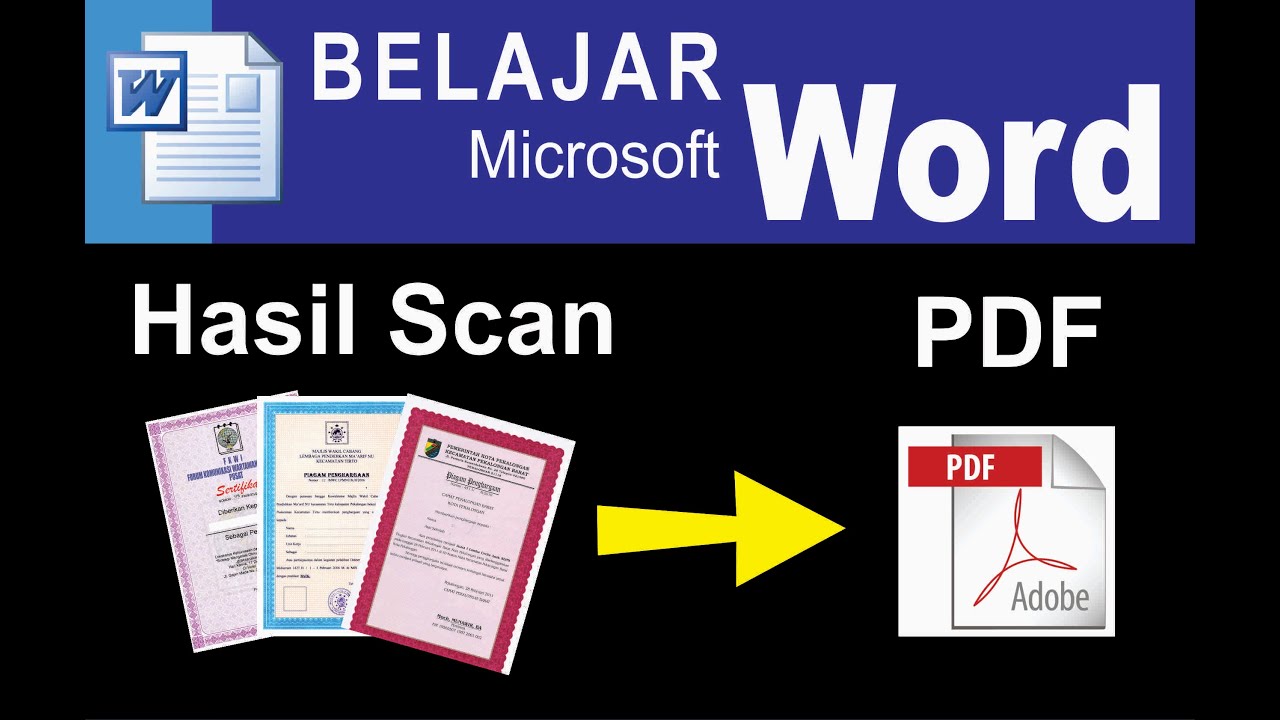
Ada banyak alasan mengapa Anda mungkin perlu mengubah PDF pindaian menjadi Word:
- Pengeditan Teks: Ini adalah alasan utama. Anda mungkin perlu mengoreksi kesalahan ketik, memperbarui informasi, atau menambahkan bagian baru ke dokumen yang awalnya hanya tersedia dalam bentuk cetak.
- Pencarian dan Indeksasi: Dokumen Word memungkinkan Anda mencari kata atau frasa tertentu dengan mudah. PDF pindaian tidak memiliki kemampuan ini secara default.
- Aksesibilitas: Teks yang dapat diedit lebih mudah diakses oleh pembaca layar atau alat bantu lainnya untuk individu dengan gangguan penglihatan.
- Kolaborasi: Berbagi dokumen Word memungkinkan rekan kerja atau tim untuk dengan mudah memberikan masukan, melacak perubahan, dan berkolaborasi secara efisien.
- Reformat dan Tata Letak: Terkadang, Anda perlu mengubah tata letak dokumen secara signifikan, yang jauh lebih mudah dilakukan di Word daripada mencoba memanipulasi gambar di PDF.
- Ukuran File: Dalam beberapa kasus, dokumen Word yang berisi teks dapat memiliki ukuran file yang lebih kecil dibandingkan dengan PDF pindaian yang sangat detail, meskipun ini tidak selalu terjadi.
Memahami Jantung Konversi: OCR (Optical Character Recognition)
Kunci untuk mengubah PDF pindaian menjadi Word yang dapat diedit adalah teknologi yang disebut OCR (Optical Character Recognition) atau Pengenalan Karakter Optik.
Bayangkan mata manusia yang membaca tulisan tangan atau teks cetak. OCR adalah upaya komputer untuk meniru proses ini. Ketika Anda memiliki PDF pindaian, komputer hanya melihat serangkaian piksel (gambar). Mesin OCR bekerja dengan cara:
- Analisis Gambar: Menganalisis gambar PDF pindaian, mengidentifikasi area yang mungkin berisi teks.
- Deteksi Karakter: Memisahkan setiap karakter (huruf, angka, simbol) dari latar belakang.
- Pengenalan Pola: Membandingkan pola setiap karakter yang terdeteksi dengan database font dan karakter yang dikenal.
- Konversi ke Teks: Setelah mengenali karakter, OCR mengubahnya menjadi data teks yang dapat diedit, yang kemudian dapat diekspor ke format seperti Word.
Seberapa baik hasil OCR sangat bergantung pada kualitas gambar pindaian dan kecanggihan algoritma OCR yang digunakan.
Faktor-faktor yang Mempengaruhi Akurasi OCR
Tidak semua konversi OCR akan menghasilkan dokumen Word yang sempurna. Beberapa faktor kunci yang memengaruhi akurasi meliputi:
- Kualitas Pindaian: Pindaian beresolusi tinggi (minimal 300 DPI), jelas, terang, dan tidak miring akan menghasilkan akurasi OCR yang jauh lebih baik.
- Kondisi Dokumen Asli: Dokumen yang bersih, tanpa noda, lipatan, atau tulisan tangan di atas teks cetak akan lebih mudah diproses.
- Jenis Font: Font standar (Times New Roman, Arial, Calibri) lebih mudah dikenali daripada font yang sangat artistik, tulisan tangan, atau font yang sangat kecil.
- Bahasa Dokumen: Mesin OCR umumnya lebih akurat untuk bahasa yang didukung dengan baik dan memiliki pola karakter yang jelas. Pastikan Anda memilih bahasa yang benar dalam pengaturan OCR.
- Tata Letak Dokumen: Dokumen dengan tata letak sederhana (satu kolom teks) lebih mudah diproses daripada dokumen dengan banyak kolom, tabel kompleks, gambar yang menyatu dengan teks, atau kotak teks yang tumpang tindih.
- Pencahayaan (saat memindai dengan kamera): Pastikan pencahayaan merata dan tidak ada bayangan yang menutupi teks.
Metode dan Alat untuk Mengubah PDF Pindaian ke Word
Ada beberapa cara untuk mengubah PDF pindaian menjadi Word, mulai dari perangkat lunak profesional hingga alat online gratis.
A. Menggunakan Perangkat Lunak Desktop Profesional
Perangkat lunak ini menawarkan akurasi OCR terbaik dan kontrol paling besar atas proses konversi.
-
Adobe Acrobat Pro DC:
- Keunggulan: Standar industri, akurasi OCR tinggi, mempertahankan tata letak dengan sangat baik, fitur pengeditan PDF yang komprehensif.
- Kekurangan: Berbayar (langganan bulanan/tahunan).
- Cara Kerja: Adobe Acrobat memiliki fitur "Enhance Scans" yang menerapkan OCR pada PDF pindaian dan fitur "Export PDF" yang memungkinkan Anda mengubahnya menjadi Word.
-
ABBYY FineReader PDF:
- Keunggulan: Dikenal sebagai salah satu perangkat lunak OCR paling akurat di pasaran, sangat baik dalam menangani tata letak kompleks, mendukung banyak bahasa.
- Kekurangan: Berbayar, antarmuka mungkin sedikit lebih kompleks bagi pemula.
- Cara Kerja: Dirancang khusus untuk OCR, FineReader akan memproses dokumen pindaian Anda dan mengonversinya menjadi dokumen Word dengan akurasi tinggi.
-
Nitro Pro:
- Keunggulan: Alternatif yang bagus untuk Adobe Acrobat, menawarkan kemampuan OCR yang kuat, pengeditan PDF, dan fitur keamanan.
- Kekurangan: Berbayar.
- Cara Kerja: Mirip dengan Adobe Acrobat, Nitro Pro memungkinkan Anda membuka PDF pindaian, menjalankan OCR, dan kemudian mengekspornya ke format Word.
B. Menggunakan Layanan OCR Online
Ini adalah pilihan yang cepat dan seringkali gratis, cocok untuk konversi sesekali atau dokumen yang tidak terlalu sensitif.
- Keunggulan: Gratis atau memiliki opsi gratis, tidak perlu menginstal perangkat lunak, mudah digunakan.
- Kekurangan: Akurasi mungkin bervariasi, batasan ukuran file, masalah privasi (Anda mengunggah dokumen Anda ke server pihak ketiga), memerlukan koneksi internet, kurang kontrol atas format akhir.
- Contoh: iLovePDF, Smallpdf, OnlineOCR.net, PDF2Go, Google Docs (dibahas di bagian C).
C. Menggunakan Google Docs
Google Docs menawarkan cara gratis dan berbasis cloud untuk mengonversi PDF pindaian, meskipun dengan beberapa batasan.
- Keunggulan: Gratis, terintegrasi dengan ekosistem Google Drive, tidak perlu instalasi, mudah diakses dari mana saja.
- Kekurangan: Akurasi OCR mungkin tidak setinggi perangkat lunak profesional, seringkali kesulitan dengan tata letak kompleks, hasil formatnya bisa sangat bervariasi.
- Cara Kerja: Anda mengunggah PDF pindaian ke Google Drive, lalu membukanya dengan Google Docs, yang secara otomatis akan mencoba menerapkan OCR.
D. Menggunakan Microsoft Word (Kemampuan Bawaan)
Versi Microsoft Word yang lebih baru (mulai dari Word 2013) memiliki kemampuan untuk membuka dan mengedit file PDF. Namun, kemampuannya untuk PDF pindaian sangat terbatas.
- Keunggulan: Sudah terintegrasi jika Anda memiliki Word, tidak perlu alat tambahan.
- Kekurangan: Sangat tidak efektif untuk PDF pindaian yang tidak memiliki lapisan teks yang dapat dipilih. Paling baik bekerja untuk PDF digital yang sederhana. Untuk pindaian, hasilnya seringkali hanya berupa gambar yang disisipkan atau teks yang sangat terdistorsi.
- Cara Kerja: Word akan mencoba mengonversi PDF menjadi dokumen yang dapat diedit, tetapi jika itu adalah pindaian, kemungkinan besar hanya akan menyisipkan gambar atau menghasilkan teks yang tidak terbaca.
Langkah-langkah Praktis untuk Mengubah PDF Pindaian ke Word
Mari kita lihat langkah-langkah untuk beberapa metode yang paling umum dan efektif:
1. Menggunakan Adobe Acrobat Pro DC (Rekomendasi Terbaik untuk Akurasi)
- Buka PDF: Buka PDF pindaian Anda di Adobe Acrobat Pro DC.
- Pilih Alat "Edit PDF": Di panel kanan, klik "Edit PDF." Acrobat akan secara otomatis menganalisis dokumen dan menjalankan OCR jika diperlukan. Anda akan melihat teks sekarang dapat dipilih.
- Pilih "Export PDF": Jika Anda ingin mengonversinya ke Word, kembali ke panel kanan dan pilih "Export PDF."
- Pilih Format: Pilih "Microsoft Word" sebagai format ekspor, lalu pilih "Word Document" (.docx).
- Pengaturan Tambahan (Opsional): Klik ikon roda gigi di samping "Word Document" untuk menyesuaikan pengaturan, seperti rentang halaman atau apakah akan mempertahankan gambar.
- Ekspor: Klik "Export." Pilih lokasi penyimpanan dan nama file untuk dokumen Word Anda, lalu klik "Save."
- Verifikasi: Buka dokumen Word yang dihasilkan dan periksa akurasi teks serta tata letaknya. Lakukan koreksi jika diperlukan.
2. Menggunakan Google Docs (Gratis dan Mudah)
- Unggah ke Google Drive: Buka Google Drive Anda (drive.google.com). Klik tombol "+ New" di kiri atas, lalu pilih "File upload." Pilih file PDF pindaian Anda dari komputer.
- Buka dengan Google Docs: Setelah file terunggah (Anda akan melihatnya di daftar file Drive Anda), klik kanan pada file PDF tersebut. Pilih "Open with," lalu pilih "Google Docs."
- Proses OCR Otomatis: Google Docs akan mencoba membuka PDF dan menerapkan OCR secara otomatis. Teks yang dapat diedit akan muncul di editor Google Docs, seringkali dengan gambar asli PDF di bawahnya (yang dapat Anda hapus).
- Simpan sebagai Word: Setelah dokumen terbuka di Google Docs, periksa hasilnya. Anda mungkin perlu melakukan beberapa penyesuaian format. Untuk menyimpannya sebagai file Word, klik "File" > "Download" > "Microsoft Word (.docx)."
- Verifikasi: Buka file .docx yang diunduh di Microsoft Word Anda dan lakukan koreksi yang diperlukan.
3. Menggunakan Layanan OCR Online (Contoh: OnlineOCR.net)
- Kunjungi Situs Web: Buka situs web seperti OnlineOCR.net atau iLovePDF, Smallpdf.
- Unggah File: Klik tombol "Upload file" atau seret dan lepas file PDF pindaian Anda ke area yang ditentukan.
- Pilih Bahasa dan Format: Pilih bahasa dokumen Anda dari daftar drop-down (ini sangat penting untuk akurasi OCR). Kemudian, pilih "Microsoft Word (.docx)" sebagai format output.
- Konversi: Klik tombol "Convert" atau "Start."
- Unduh Hasil: Setelah proses selesai, situs web akan menyediakan tautan untuk mengunduh dokumen Word yang telah dikonversi.
- Verifikasi: Unduh file tersebut, buka di Word, dan periksa akurasi serta formatnya.
Tips untuk Hasil Konversi Terbaik
Untuk memaksimalkan peluang mendapatkan hasil konversi yang akurat dan minim kesalahan:
- Pindai dengan Kualitas Tinggi: Selalu pindai dokumen asli Anda pada resolusi minimal 300 DPI (dots per inch) dalam mode hitam putih atau skala abu-abu untuk teks. Gunakan pencahayaan yang baik dan pastikan dokumen tidak miring.
- Bersihkan Pindaian: Jika ada noda, coretan, atau area yang gelap pada pindaian, coba bersihkan atau perbaiki menggunakan perangkat lunak pengedit gambar dasar sebelum menjalankan OCR.
- Pilih Bahasa yang Tepat: Selalu atur bahasa OCR ke bahasa dokumen asli Anda. Ini sangat krusial untuk akurasi.
- Gunakan Alat yang Tepat: Untuk dokumen penting atau kompleks, investasikan pada perangkat lunak profesional seperti Adobe Acrobat Pro atau ABBYY FineReader. Untuk konversi cepat dan sederhana, alat online atau Google Docs mungkin sudah cukup.
- Proofread dan Edit: Hampir tidak ada konversi OCR yang 100% sempurna, terutama untuk dokumen pindaian yang kurang ideal. Selalu luangkan waktu untuk membaca ulang seluruh dokumen Word yang dihasilkan dan perbaiki kesalahan.
- Periksa Tata Letak: Selain teks, periksa juga apakah tabel, gambar, dan elemen tata letak lainnya telah dipertahankan dengan baik. Anda mungkin perlu melakukan penyesuaian manual di Word.
- Hindari Memutar Dokumen: Pastikan PDF pindaian Anda memiliki orientasi yang benar (tidak terbalik atau miring) sebelum memulai konversi.
Penyelesaian Masalah Umum
- Akurasi OCR Buruk:
- Coba pindai ulang dokumen dengan resolusi lebih tinggi dan pencahayaan lebih baik.
- Pastikan Anda memilih bahasa yang benar di pengaturan OCR.
- Gunakan perangkat lunak OCR yang lebih canggih jika Anda menggunakan alat online gratis.
- Format Berantakan:
- Ini sering terjadi pada dokumen dengan tata letak kompleks (kolom, tabel). Anda mungkin perlu menghabiskan waktu lebih banyak untuk memformat ulang di Word.
- Beberapa alat OCR memiliki opsi untuk mempertahankan tata letak (misalnya, "Flowing text" vs. "Exact copy"). Coba opsi yang berbeda.
- Pertimbangkan untuk mengonversi menjadi gambar yang dapat Anda sisipkan di Word jika teks adalah satu-satunya yang Anda butuhkan dan tata letak tidak penting.
- File Tidak Dapat Dikonversi:
- Periksa apakah PDF Anda dilindungi kata sandi. Anda perlu menghapus perlindungan terlebih dahulu.
- Ukuran file mungkin terlalu besar untuk alat online gratis. Coba pisahkan PDF menjadi beberapa bagian atau gunakan perangkat lunak desktop.
Kesimpulan
Mengubah PDF pindaian menjadi dokumen Word yang dapat diedit adalah proses yang sangat berguna, terutama bagi mereka yang bekerja dengan arsip fisik atau dokumen lama. Teknologi OCR adalah pahlawan di balik konversi ini, mengubah gambar menjadi teks yang berfungsi. Meskipun tidak selalu sempurna, dengan pemahaman yang tepat tentang prinsip OCR, pemilihan alat yang sesuai, dan perhatian terhadap kualitas pindaian, Anda dapat mencapai hasil yang sangat baik.
Ingatlah untuk selalu memverifikasi hasil konversi Anda, melakukan koreksi yang diperlukan, dan memilih metode yang paling sesuai dengan kebutuhan, anggaran, dan tingkat kompleksitas dokumen Anda. Dengan panduan ini, Anda sekarang memiliki pengetahuan dan alat untuk mengubah tumpukan PDF pindaian Anda menjadi dokumen Word yang dapat diedit, membuka peluang baru untuk pengeditan, pencarian, dan kolaborasi.





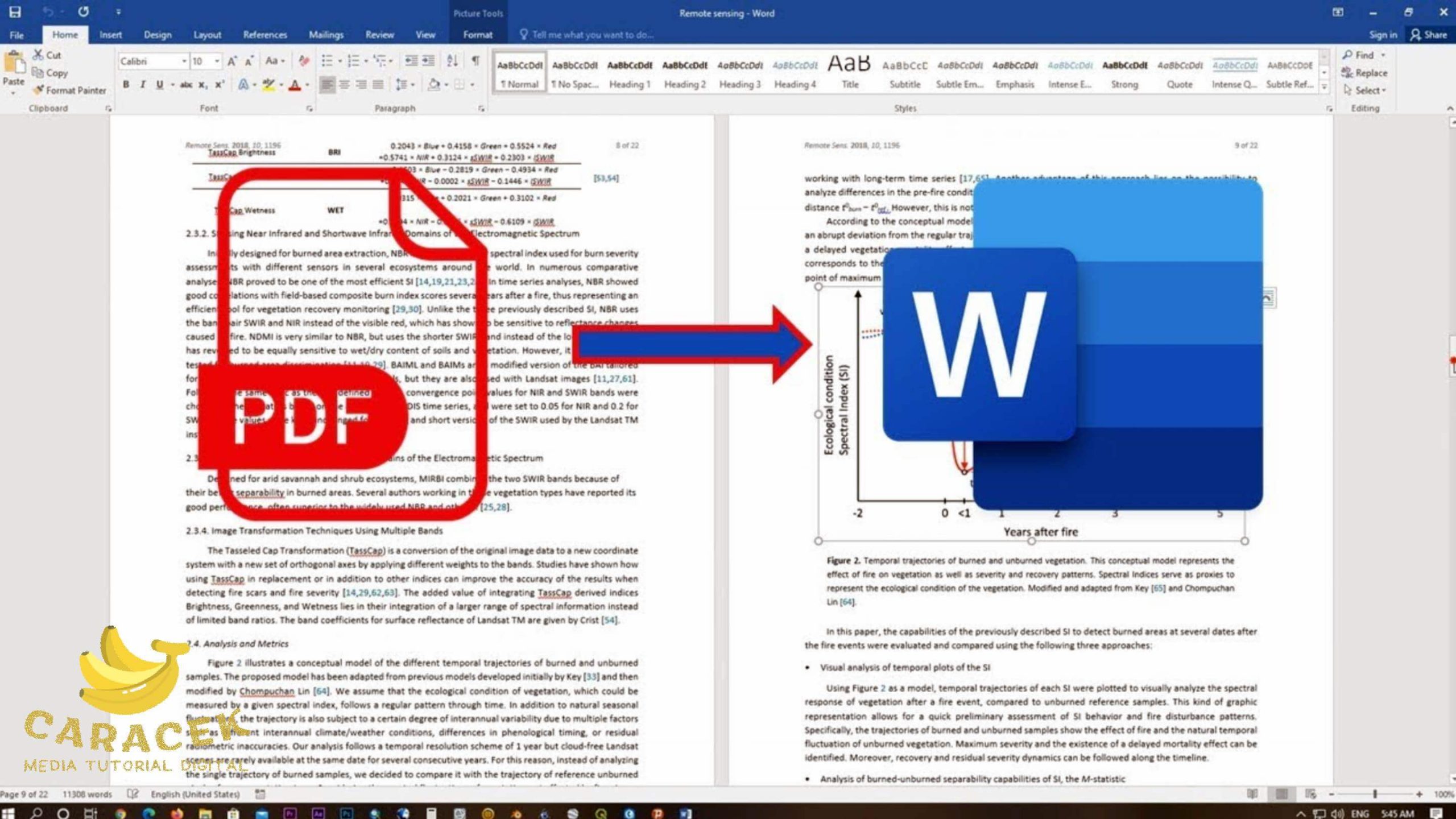


Leave a Reply